Mengubah File Excel ke Word: Panduan Lengkap untuk Migrasi Data yang Efisien
Dalam dunia digital yang serba cepat, seringkali kita dihadapkan pada kebutuhan untuk memindahkan data dari satu aplikasi ke aplikasi lain. Salah satu skenario yang paling umum adalah mengonversi data numerik dan tabel dari Microsoft Excel ke dokumen naratif atau laporan di Microsoft Word. Meskipun keduanya adalah bagian dari ekosistem Microsoft Office, Excel dan Word dirancang untuk tujuan yang sangat berbeda: Excel untuk analisis data dan perhitungan, sementara Word untuk pembuatan dokumen berbasis teks dan presentasi informasi.
Perbedaan fundamental ini seringkali menjadi tantangan ketika kita mencoba menggabungkan kekuatan keduanya. Artikel ini akan membahas secara mendalam berbagai metode yang dapat Anda gunakan untuk mengubah file Excel menjadi format Word, mulai dari teknik sederhana hingga solusi yang lebih canggih, serta tips dan trik untuk memastikan migrasi data yang mulus dan efisien.
Mengapa Mengubah Excel ke Word?
Sebelum kita menyelami metodenya, mari kita pahami mengapa konversi ini seringkali diperlukan:
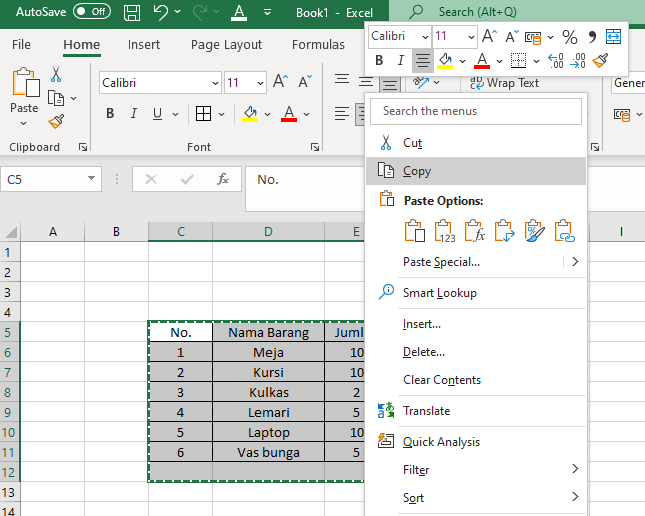
- Pelaporan dan Presentasi: Data Excel seringkali perlu disajikan dalam laporan formal, proposal, atau dokumen lain yang memerlukan konteks naratif yang kuat, yang lebih mudah dibuat di Word.
- Kombinasi Data dan Teks: Anda mungkin memiliki tabel data di Excel yang perlu dijelaskan atau dianalisis dalam bentuk paragraf di Word.
- Pencetakan: Meskipun Excel bisa mencetak, Word menawarkan kontrol tata letak halaman yang lebih baik untuk dokumen yang akan dicetak, terutama untuk dokumen multi-halaman.
- Berbagi Informasi: Tidak semua penerima memiliki Excel atau terbiasa membukanya. Menyajikan data dalam format Word bisa lebih universal dan mudah diakses.
- Dokumentasi Resmi: Dokumen resmi, seperti kebijakan perusahaan atau manual, seringkali membutuhkan format Word yang rapi dengan tabel atau grafik dari Excel.
Memahami Perbedaan Fundamental: Excel vs. Word
Kunci untuk konversi yang sukses adalah memahami bahwa Excel adalah lembar kerja berbasis sel yang berfokus pada data dan rumus, sedangkan Word adalah pengolah kata berbasis halaman yang berfokus pada teks, paragraf, dan tata letak dokumen. Ketika Anda memindahkan data dari Excel ke Word, Anda pada dasarnya mengubah struktur data yang fleksibel menjadi objek yang tersemat atau tertaut dalam lingkungan teks.
Metode 1: Salin Tempel (Copy-Paste) Sederhana dan Spesial
Ini adalah metode yang paling dasar dan seringkali menjadi pilihan pertama karena kemudahannya. Namun, ada beberapa nuansa yang perlu diperhatikan.
1.1. Salin Tempel Biasa (Ctrl+C, Ctrl+V)
- Cara Melakukannya:
- Buka file Excel Anda.
- Pilih rentang sel atau seluruh tabel yang ingin Anda pindahkan.
- Tekan
Ctrl+C(Salin). - Buka dokumen Word Anda.
- Tempatkan kursor di lokasi yang diinginkan.
- Tekan
Ctrl+V(Tempel).
- Hasil: Excel akan menempelkan data sebagai tabel Word standar. Format dasar seperti batas sel, warna latar belakang, dan jenis font mungkin akan dipertahankan, tetapi lebar kolom bisa berubah dan rumus tidak akan berfungsi.
- Keuntungan: Cepat dan mudah. Data menjadi tabel Word yang dapat diedit langsung di Word.
- Kekurangan: Kehilangan banyak pemformatan asli Excel, lebar kolom seringkali kacau, dan tidak ada tautan ke data sumber.
1.2. Salin Tempel Spesial (Paste Special)
Ini adalah versi yang lebih canggih dari salin tempel yang memberikan Anda kontrol lebih besar atas bagaimana data Excel ditempelkan ke Word.
-
Cara Melakukannya:
- Salin data dari Excel seperti biasa (
Ctrl+C). - Di Word, klik kanan di lokasi yang diinginkan, lalu pilih "Tempel Spesial" (Paste Special) atau pergi ke tab "Beranda" (Home) > "Tempel" (Paste) > "Tempel Spesial" (Paste Special).
- Sebuah kotak dialog akan muncul dengan berbagai opsi.
- Salin data dari Excel seperti biasa (
-
Opsi Penting dalam Tempel Spesial:
- Microsoft Excel Worksheet Object (Objek Lembar Kerja Microsoft Excel):
- Sematan (Embed): Menyisipkan salinan lengkap dari lembar kerja Excel ke dalam dokumen Word. Anda bisa mengeditnya dengan mengklik ganda objek tersebut, yang akan membuka Excel di dalam Word. Objek ini tidak terhubung ke file Excel asli; perubahan di Excel asli tidak akan tercermin di Word.
- Tautan (Link): Menyisipkan objek yang tertaut ke file Excel asli. Perubahan yang Anda lakukan pada file Excel asli akan secara otomatis diperbarui di dokumen Word. Namun, jika file Excel asli dipindahkan atau dihapus, tautannya akan rusak.
- HTML Format (Format HTML): Mempertahankan pemformatan sel dan tabel dengan sangat baik, seringkali lebih baik daripada tempel biasa.
- Formatted Text (RTF) (Teks Berformat (RTF)): Menempelkan data sebagai teks berformat yang mempertahankan sebagian besar pemformatan, tetapi bukan sebagai tabel Word yang dapat diedit.
- Unformatted Text (Teks Tidak Berformat): Menempelkan data sebagai teks biasa tanpa pemformatan apapun. Berguna jika Anda ingin menerapkan gaya Word Anda sendiri dari awal.
- Picture (Gambar): Menempelkan data Excel sebagai gambar statis. Ini adalah pilihan terbaik jika Anda hanya ingin menampilkan data tanpa perlu diedit atau diperbarui. Ukuran gambar dapat diubah di Word, tetapi teks di dalamnya tidak dapat diedit.
- Microsoft Excel Worksheet Object (Objek Lembar Kerja Microsoft Excel):
-
Keuntungan Tempel Spesial:
- Kontrol lebih besar atas format dan perilaku data.
- Opsi untuk menyematkan atau menautkan data untuk pembaruan otomatis (jika tautan).
- Opsi untuk menempelkan sebagai gambar untuk tampilan statis yang bersih.
-
Kekurangan Tempel Spesial:
- Objek sematan dapat membuat ukuran file Word menjadi besar.
- Tautan bisa rusak jika file Excel asli dipindahkan.
- Gambar tidak dapat diedit teksnya.
Metode 2: Menggunakan Screenshot atau Snipping Tool
Jika Anda hanya perlu menampilkan sebagian kecil data Excel sebagai referensi visual dan tidak memerlukan interaksi atau pengeditan, mengambil tangkapan layar adalah cara termudah.
- Cara Melakukannya:
- Di Excel, pastikan data yang ingin Anda tangkap terlihat jelas di layar.
- Gunakan alat tangkapan layar:
- Snipping Tool (Windows): Cari "Snipping Tool" di bilah pencarian Windows. Pilih mode "Persegi Panjang" (Rectangular Snip), lalu seret untuk memilih area yang ingin Anda tangkap.
- Print Screen (PrtSc): Tekan tombol
PrtSc(Print Screen) di keyboard Anda untuk menangkap seluruh layar, lalu tempel di Word dan potong bagian yang tidak perlu. - Fungsi "Screenshot" di Word: Di Word, pergi ke tab "Sisipkan" (Insert) > "Tangkapan Layar" (Screenshot) dan pilih jendela Excel yang terbuka.
- Setelah mengambil tangkapan layar, tempelkan ke Word (
Ctrl+V).
- Keuntungan: Cepat, mudah, dan memastikan tampilan visual yang persis sama dengan di Excel.
- Kekurangan: Data tidak dapat diedit atau dicari di Word, kualitas gambar bisa bervariasi, dan tidak ideal untuk data dalam jumlah besar.
Metode 3: Menggunakan Fungsi Mail Merge (Surat Massal)
Metode ini sangat ampuh jika Anda perlu membuat banyak dokumen Word yang dipersonalisasi dari data Excel yang terstruktur, seperti surat, label, atau sertifikat. Excel bertindak sebagai sumber data, dan Word sebagai templat dokumen.
- Cara Melakukannya (Garis Besar):
- Siapkan Data Excel: Pastikan kolom header Anda jelas (misalnya, "Nama", "Alamat", "Nilai"). Setiap baris adalah satu record.
- Buat Dokumen Word (Templat): Buka dokumen Word baru atau yang sudah ada. Tulis teks umum yang akan sama untuk setiap dokumen.
- Mulai Mail Merge: Pergi ke tab "Surat" (Mailings) di Word.
- Pilih Penerima: Klik "Pilih Penerima" (Select Recipients) > "Gunakan Daftar yang Ada" (Use an Existing List) dan arahkan ke file Excel Anda.
- Sisipkan Bidang Gabungan: Tempatkan kursor di tempat Anda ingin menyisipkan data dari Excel (misalnya, setelah "Yth."), lalu klik "Sisipkan Bidang Gabungan" (Insert Merge Field) dan pilih kolom yang relevan dari Excel (misalnya, "Nama").
- Pratinjau Hasil: Gunakan "Pratinjau Hasil" (Preview Results) untuk melihat bagaimana dokumen akan terlihat.
- Selesaikan dan Gabungkan: Klik "Selesaikan & Gabungkan" (Finish & Merge) untuk mencetak dokumen, mengirim email, atau membuat dokumen Word baru untuk setiap record.
- Keuntungan: Otomatisasi massal, akurasi tinggi, dan efisien untuk membuat banyak dokumen yang dipersonalisasi.
- Kekurangan: Membutuhkan pemahaman tentang Mail Merge, tidak cocok untuk menyisipkan seluruh lembar kerja kompleks, lebih berorientasi pada data per baris.
Metode 4: Menggunakan Format PDF sebagai Jembatan
Mengubah Excel ke PDF terlebih dahulu, lalu mengonversi PDF ke Word, bisa menjadi solusi yang efektif, terutama jika Anda ingin mempertahankan tata letak visual yang tepat dan kemudian mengeditnya di Word.
- Langkah 1: Excel ke PDF
- Buka file Excel Anda.
- Atur area cetak dan tata letak halaman di Excel agar sesuai dengan keinginan Anda.
- Pergi ke "File" > "Simpan Sebagai" (Save As) atau "Cetak" (Print).
- Pilih "PDF" sebagai jenis file (biasanya di opsi "Simpan Sebagai" atau sebagai printer di opsi "Cetak").
- Simpan file PDF.
- Langkah 2: PDF ke Word
- Menggunakan Word Sendiri: Buka Microsoft Word. Pergi ke "File" > "Buka" (Open) dan pilih file PDF yang baru saja Anda buat. Word akan menanyakan apakah Anda ingin mengonversi PDF ke dokumen Word yang dapat diedit. Klik "OK".
- Menggunakan Konverter Online/Offline: Ada banyak alat konversi PDF ke Word online gratis (seperti Smallpdf, iLovePDF, Adobe Acrobat Online) atau perangkat lunak desktop (seperti Adobe Acrobat Pro, Nitro Pro). Unggah PDF Anda, lalu unduh file Word yang dikonversi.
- Keuntungan: Mempertahankan tata letak visual Excel dengan sangat baik saat dikonversi ke PDF. Word dapat melakukan OCR (Optical Character Recognition) untuk membuat teks PDF dapat diedit.
- Kekurangan: Proses dua langkah, konversi dari PDF ke Word tidak selalu sempurna (terutama untuk tabel kompleks atau gambar), dan mungkin memerlukan penyesuaian manual di Word. Alat online memerlukan unggahan data ke server pihak ketiga.
Metode 5: Menggunakan Aplikasi atau Layanan Konverter Pihak Ketiga
Ada berbagai perangkat lunak dan layanan online yang dirancang khusus untuk mengonversi file dari satu format ke format lain, termasuk Excel ke Word.
- Contoh Layanan Online: Zamzar, CloudConvert, Convertio, dll.
- Contoh Perangkat Lunak Desktop: Able2Extract Professional, Wondershare PDFelement (jika Excel dikonversi ke PDF dulu).
- Cara Melakukannya:
- Kunjungi situs web konverter online atau instal perangkat lunak desktop.
- Unggah file Excel Anda.
- Pilih "DOCX" atau "DOC" sebagai format output.
- Mulai konversi dan unduh file Word yang dihasilkan.
- Keuntungan: Seringkali sangat efisien untuk konversi cepat, beberapa alat menawarkan fitur canggih.
- Kekurangan:
- Keamanan Data: Berhati-hatilah saat mengunggah data sensitif ke layanan online. Pastikan platform memiliki kebijakan privasi yang kuat.
- Kualitas Konversi: Tidak semua konverter menghasilkan output yang sempurna, terutama dengan tata letak kompleks.
- Batasan: Banyak layanan gratis memiliki batasan ukuran file atau jumlah konversi harian.
Metode 6: Otomatisasi dengan VBA (Visual Basic for Applications) – Tingkat Lanjut
Untuk pengguna tingkat lanjut yang sering melakukan konversi serupa atau memiliki kebutuhan spesifik yang tidak dapat dipenuhi oleh metode di atas, VBA di Excel dan Word dapat digunakan untuk mengotomatiskan proses. Ini melibatkan penulisan kode untuk mengontrol bagaimana data diekspor dan diimpor.
- Keuntungan: Kontrol penuh atas proses konversi, dapat disesuaikan untuk kebutuhan unik, dan mengotomatiskan tugas berulang.
- Kekurangan: Membutuhkan pengetahuan pemrograman VBA, waktu untuk pengembangan, dan mungkin tidak praktis untuk penggunaan sesekali.
Tips Penting Sebelum dan Sesudah Konversi
Sebelum Konversi (di Excel):
- Bersihkan Data: Hapus baris atau kolom kosong yang tidak perlu, duplikat, atau data yang tidak relevan.
- Format Data dengan Rapi: Pastikan data Anda memiliki header yang jelas dan format tabel yang konsisten. Semakin rapi Excel Anda, semakin baik hasilnya di Word.
- Tentukan Area Cetak/Pilihan: Jika Anda hanya ingin mengonversi sebagian kecil dari lembar kerja, tentukan area cetak di Excel (
Page Layout>Print Area) atau cukup pilih sel-sel yang relevan sebelum menyalin. - Hapus Rumus (Jika Diperlukan): Jika Anda tidak ingin rumus ditampilkan atau khawatir tentang pembaruan, salin data dan tempelkan sebagai "Nilai" (Paste Special > Values) di lembar kerja Excel yang sama sebelum mengonversi ke Word.
Sesudah Konversi (di Word):
- Periksa Tata Letak: Setelah menempelkan data, periksa tata letak tabel di Word. Sesuaikan lebar kolom, tinggi baris, dan margin agar terlihat rapi.
- Sesuaikan Pemformatan: Terapkan gaya Word, font, dan warna yang konsisten dengan dokumen Anda.
- Periksa Tautan (Jika Menggunakan Opsi Tautan): Pastikan tautan ke file Excel asli berfungsi dengan baik. Jika file Excel dipindahkan, Anda perlu memperbarui tautan secara manual di Word.
- Kompres Gambar (Jika Menempelkan sebagai Gambar): Jika Anda menempelkan data sebagai gambar, pertimbangkan untuk mengompres gambar di Word (
Format Gambar>Kompres Gambar) untuk mengurangi ukuran file dokumen. - Simpan Dokumen: Simpan dokumen Word Anda secara teratur.
Memilih Metode yang Tepat
Pilihan metode terbaik bergantung pada kebutuhan spesifik Anda:
- Untuk data sederhana, tampilan cepat, dan kemampuan edit di Word: Salin Tempel Biasa atau Salin Tempel Spesial (HTML Format).
- Untuk data yang perlu diperbarui secara otomatis dari Excel: Salin Tempel Spesial (Tautkan Objek Lembar Kerja Microsoft Excel).
- Untuk data yang perlu mandiri di Word tanpa ketergantungan pada file Excel asli (tetapi bisa diedit di Excel dari Word): Salin Tempel Spesial (Sematan Objek Lembar Kerja Microsoft Excel).
- Untuk tampilan statis dan visual yang persis sama: Salin Tempel Spesial (Gambar) atau Tangkapan Layar.
- Untuk membuat banyak dokumen yang dipersonalisasi dari data Excel: Mail Merge.
- Untuk mempertahankan tata letak visual yang presisi, kemudian mengedit teks: Excel ke PDF lalu PDF ke Word.
- Untuk konversi cepat dan sesekali tanpa kompleksitas: Konverter online pihak ketiga (dengan pertimbangan keamanan data).
- Untuk otomatisasi tugas berulang dan kompleks: VBA.
Kesimpulan
Mengubah file Excel ke Word bukanlah proses satu ukuran untuk semua. Dengan berbagai metode yang tersedia, Anda memiliki fleksibilitas untuk memilih pendekatan yang paling sesuai dengan kebutuhan Anda, apakah itu untuk laporan formal, presentasi, atau sekadar berbagi informasi. Dengan memahami perbedaan mendasar antara Excel dan Word, serta memanfaatkan fitur-fitur yang ditawarkan oleh kedua aplikasi, Anda dapat memastikan bahwa migrasi data Anda berjalan lancar, efisien, dan menghasilkan dokumen Word yang rapi serta profesional. Praktikkan berbagai metode ini untuk menemukan mana yang paling efektif untuk alur kerja spesifik Anda.

Tinggalkan Balasan